
Мазмуну:
- Автор John Day [email protected].
- Public 2024-01-30 10:40.
- Акыркы өзгөртүү 2025-01-23 14:51.
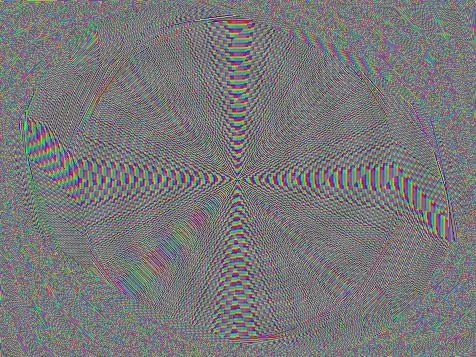
Бул укмуштуу жана таң калтыруучу спираль үлгүлөрүн жасоого мүмкүндүк берет!
Сиз бекер тырмоо эсебине муктаж болосуз.
1 -кадам: Sprite түзүңүз
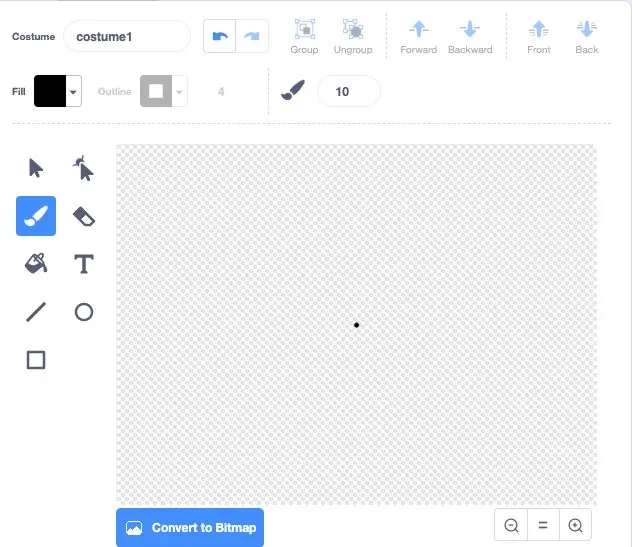
"Sprite түзүү" баскычын чыкылдатып, спрайт жасаңыз. Анан боёк щеткасын басыңыз жана экраныңыздын ортосуна мүмкүн болушунча жакын чекит коюңуз. Бул сиздин калем учуңуз катары кызмат кылат
2 -кадам: Калем куралдарын кошуу
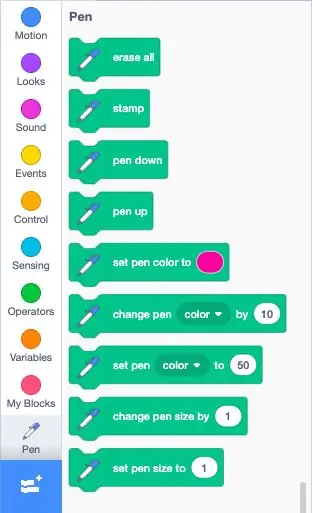
"блокторду кошуу" баскычын басыңыз жана "калем" опциясын басыңыз
3 -кадам: Кодду кошуу
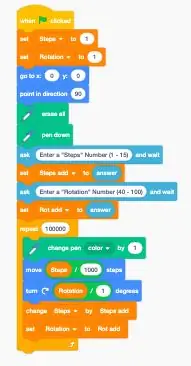
Төмөнкү кодду кошуңуз:
Желек чыкканда
"кадамдарды" 1ге коюңуз ("кадамдар" деп аталган өзгөрмөнү түзүңүз)
"айланууну" 1ге коюңуз ("айлануу" деп аталган өзгөрмөнү түзүңүз)
баарын өчүрүү
калем түшүрүү
"кадамдардын" санын киргизиңиз (1 - 15) "деп сураңыз жана күтө туруңуз
кадамдарды кошуу [жооп] ("кадам кошуу" өзгөрмөсүн түзүү)
"" Айлануу "номерин киргизиңиз (40 - 100)" деп сураңыз жана күтө туруңуз
rot кошууну [жоопко] коюу ("rot add" өзгөрмөсүн түзүү)
кайталоо 100000:
калем түсүн 1ге өзгөртүү
[кадамдар / 100] кадамдарды жылдыруу
сааттын жебеси боюнча [айлануу] градус
кадамдарды [кадамдарды кошуу] менен өзгөртүү
айланууну [rot rot] менен өзгөртүү
4 -кадам: Турбо режимине коюңуз
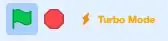
жылдырууну кармап, жашыл желекти басыңыз
5 -кадам: Тууну басыңыз
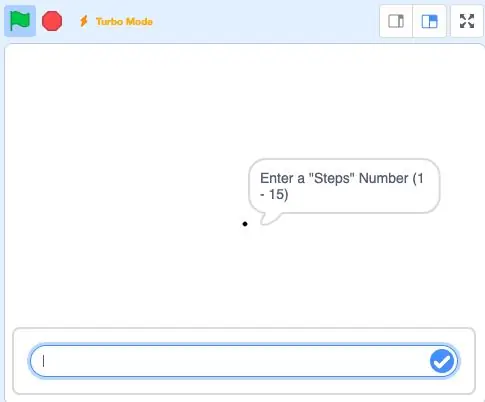
желекти басыңыз жана 1ден 15ке чейинки ар кандай маанини киргизиңиз. Бул менен спиральдын ар кандай түрлөрүн алуу үчүн ойной аласыз. Сиз киргизген өзгөрмөлөргө жараша жыйынтыкты алдын ала айтууга аракет кылсаңыз болот
6 -кадам: Бара бер
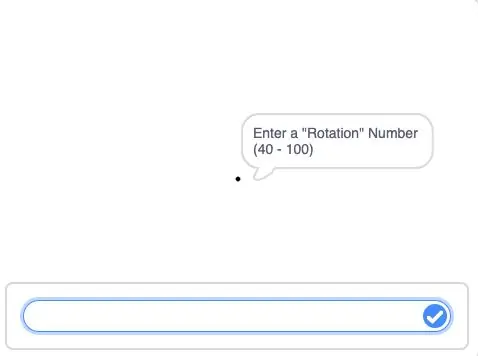
40тан 100гө чейинки ар кандай маанини киргизиңиз. Бул менен спиральдын ар кандай түрлөрүн алуу үчүн ойной аласыз. Сиз киргизген өзгөрмөлөрүңүзгө жараша жыйынтыкты алдын ала айтууга аракет кылсаңыз болот
7 -кадам: Спиралдын болорун көрүңүз
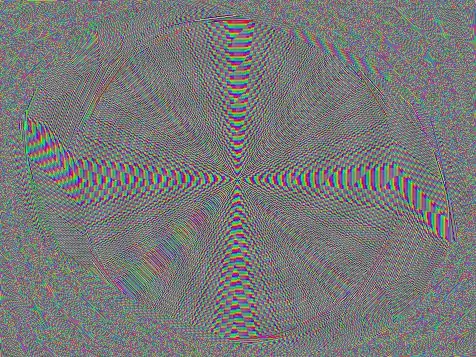
Бул укмуштуудай дизайнды жаратат. Сиз аны басып чыгара аласыз!
Сунушталууда:
Жабык цикл боюнча пикир алуу үчүн сервисти кантип өзгөртүү керек: 7 кадам

Жабык цикл боюнча пикир алуу үчүн сервисти кантип өзгөртүү керек: ► Сервисти микроконтроллер менен айдап баратканда (Arduino катары), сиз ага максаттуу жайгашкан жердин буйруктарын гана бере аласыз (PPM сигналында). жайгашуу. Бирок ал заматта эмес! Сиз качан экенин так билбейсиз
WLED (ESP8266 боюнча) + IFTTT + Google Жардамчысы: 5 кадам

WLED (ESP8266 боюнча) + IFTTT + Google Жардамчысы: Бул окуу куралы сизди WLED үчүн IFTTT жана Google Жардамчысын ESP8266.To орнотуу үчүн колдоно баштайт. ESP8266, tynick боюнча бул колдонмону ээрчиңиз: https: //tynick.com/blog/11-03-2019/getting-started… Мындай сонун программа үчүн Aircookieге кыйкырыңыз
Scratch боюнча оюн жаса !!: 4 кадам

Скретч боюнча оюн жасаңыз !!: видеону көрүңүз же кадамдарды окуңуз (мен видеону жакшы көрөм) чийилген веб баракча: https://scratch.mit.edu/ жана бул жерде менин оюнум https://scratch.mit.edu/ долбоорлор/451732519
STM32F407 Discovery Kit боюнча FreeRTOSту Scratch тартып орнотуу: 14 кадам

STM32F407 Discovery Kit боюнча Scratchтан FreeRTOSту орнотуу: Камтылган долбооруңуз үчүн реалдуу убакытта иштөө тутуму катары FreeRTOSту тандоо-эң сонун тандоо. FreeRTOS чындыгында бекер жана көптөгөн жөнөкөй жана эффективдүү RTOS функцияларын камсыз кылат. Бирок freeRTOSту нөлдөн баштап орнотуу кыйын болушу мүмкүн же би деп айта алам
Тинкеркад менен Lasercut Spirograph: 4 кадам (Сүрөттөр менен)

Tercercad менен Lasercut Spirograph: Spirograph - жумушчу тиштерди колдонуучу жөнөкөй сүрөт оюну. Бул иштин максаты - Tinkercad менен жөнөкөй спирографты иштеп чыгуу жана лазердик кесүүгө даяр файлдарды экспорттоо. Бул иш -аракеттин окуу максаттары төмөнкүлөр: Курама форманы долбоорлоону үйрөнүңүз
